いろんなフォルダから素材を使ったりしている場合、クライアントに渡す前に全ての映像ファイルを一つにまとめる必要がある。
この方法で使っている素材を元の場所からコピーしてきて一つのフォルダにまとめることができる。
上メニューから「ファイル」→「プロジェクトマネージャー」
↓
シーケンスを選択(どのシーケンスに使っているファイルをまとめたいか。全部なら全てチェック入れる)
処理後のプロジェクトは「ファイルをコピーして収集」
オプションは以下
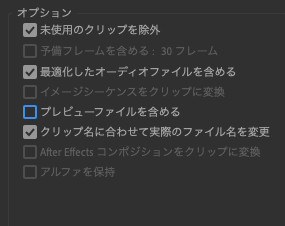
↓
保存先パスで保存先指定して「OK」
参考:
投稿日:2021年4月11日 更新日:
いろんなフォルダから素材を使ったりしている場合、クライアントに渡す前に全ての映像ファイルを一つにまとめる必要がある。
この方法で使っている素材を元の場所からコピーしてきて一つのフォルダにまとめることができる。
上メニューから「ファイル」→「プロジェクトマネージャー」
↓
シーケンスを選択(どのシーケンスに使っているファイルをまとめたいか。全部なら全てチェック入れる)
処理後のプロジェクトは「ファイルをコピーして収集」
オプションは以下
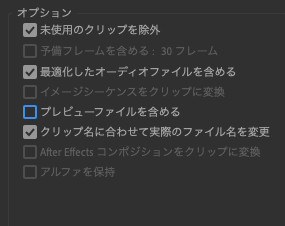
↓
保存先パスで保存先指定して「OK」
参考:
執筆者:swift
関連記事
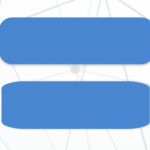
レガシータイトルで綺麗な角丸四角形を作りたい。 角丸長方形(可変)ツールで作ると角が歪む 角丸長方形を作成し、右の「フィレットサイズ」で角を調整できる。 ただし、角が歪んでしまう。(画像の下の長方形の …

プロトコルのデリゲートメソッドを確認したい。 プロトコル名をcommand+クリックJump to Definitionで設計図が見られる。 protocol UITableViewDelegateの …